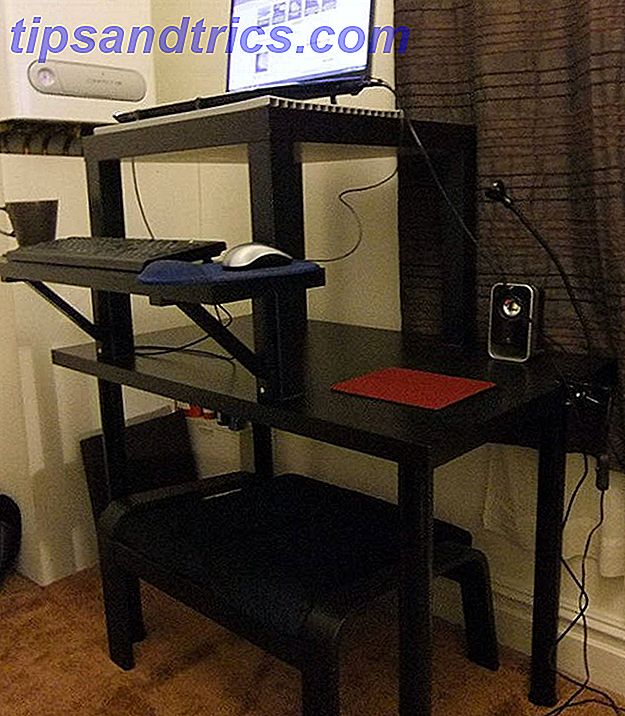Även om du förmodligen brukade skriva på ett fysiskt tangentbord, erbjuder Windows också några programtangentbord.
En är tangentbordet, vilket är bra för bärbara datorer eller två-i-ett-enheter. När du lägger ner din skärm kan du använda din surfplatta. 5 Anledningar att köpa en 2-i-1 Windows 10-bärbar dator 5 Anledningar att köpa en 2-i-1 Windows 10-bärbar dator 2-i-1-bärbara datorer är otroligt mångsidiga. Kör Windows 10 de är mäktiga nog att göra kontorsarbete. De konverterar också till en tablett, komplett med pekskärm, vilket gör allting enklare. Låt oss berätta för dig mer! Läs mer utan att behöva utveckla det för att använda tangentbordet. Den andra är tangentbordet på skärmen. Det är ett tillgänglighetsverktyg för användare som inte kan använda ett vanligt tangentbord, men du kan också dra nytta av det om tangentbordet slutar fungera. Lär dig att navigera Windows utan mus, tangentbord eller skärm Lär dig att navigera Windows utan mus, tangentbord eller Skärm Du spenderade bara timmar arbeta över ett viktigt dokument när ditt tangentbord dör på dig. Vill du veta hur du sparar ditt jobb, avslutar program och stänger av datorn? Vi visar dig. Läs mer .
Om du använder någon av dessa kan du vara missnöjd med standardstorleken, speciellt om du har en större skärm. Tack och lov är det inte svårt att justera dem.
Så här ändrar du om tangentbordet på skärmen i Windows 10
Öppna antingen tangentbordet. Knapptangentbordet öppnas när du trycker på ett textfält med en pekskärm. Sök efter tangentbordet på skärmen för att öppna den. Observera att tangentbordet på skärmen kommer att ligga ovanpå andra fönster.
När ditt tangentbord är öppet, klicka helt enkelt och dra ett hörn för att expandera storleken. Med tangentbordet på skärmen kan du klicka på vilket hörn som helst och dra ut det som något annat fönster. För pekskärmstangentbordet, eftersom du antagligen använder en pekskärm, kan du trycka på och hålla ett valfritt hörn för att dra det till en ny storlek.
När tangentbordet är i den storlek du vill, är du helt klar. Självklart kan du också krympa tangentbordet om du tycker det är för stort.

Förhoppningsvis behöver du inte använda skärmtangentbordet länge. Men i det här fallet låter du ändra det. Att göra det mindre betyder att du inte behöver flytta musen lika mycket, medan du gör det större betyder att du har mer utrymme att slå varje nyckel.
Om du använder kontakten på datorn ofta, kolla in viktiga Windows 10-touch-gester 18 Viktiga beröringsbehåll i Windows 10 18 Viktiga beröringsbehåll i Windows 10 Touch-gester är som kortkommandon för pekskärmen och pekskärmen. Och med Windows 10 har de äntligen blivit användbara! Vi visar dig hur du får tillgång till den fulla potentialen för beröringsgester. Läs mer .
Behöver du någonsin använda tangentbordet på skärmen eller på skärmen? Vad använder du dem för? Låt oss veta ner i kommentarerna!